Win7系统路由器网址打开不了怎么办?
时间:2024/5/31作者:未知来源:盾怪网教程人气:
- [摘要]Win7用户在上网的时候常常会遇到这样一个问题,那就是我们的网址打不开,要重新配置路由器的话,会发现路由器的网址同样打不开,那么遇到这样的问题我们该怎么样去办呢?下面,小编给大家介绍Win7系统路由...
Win7用户在上网的时候常常会遇到这样一个问题,那就是我们的网址打不开,要重新配置路由器的话,会发现路由器的网址同样打不开,那么遇到这样的问题我们该怎么样去办呢?下面,小编给大家介绍Win7系统路由器网址打不开的解决步骤了。
Win7系统路由器网址打不开怎么办
点击桌面右下角的网络图标,打开“网络和共享中心”
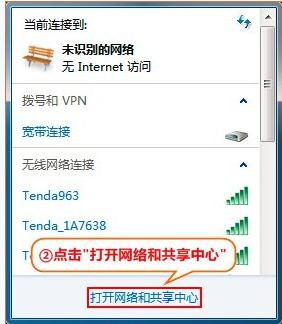
点击“更改适配器设置”
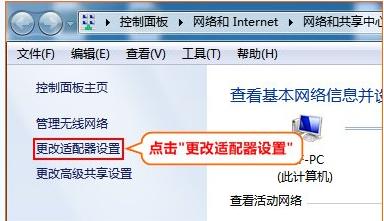
右键点击“本地连接”选择“属性”
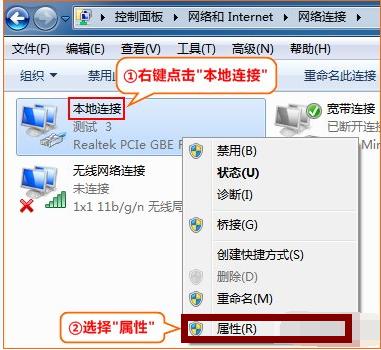
双击“Internet协议版本 4(TCP/IP)”
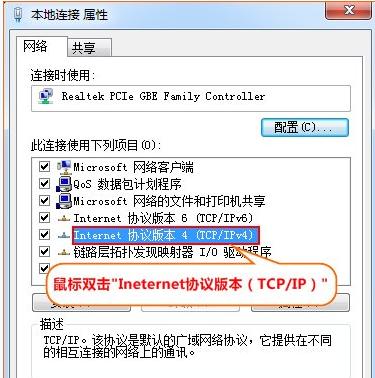
选择“自动获得IP地址”,“自动获得DNS服务器地址”,确定即可
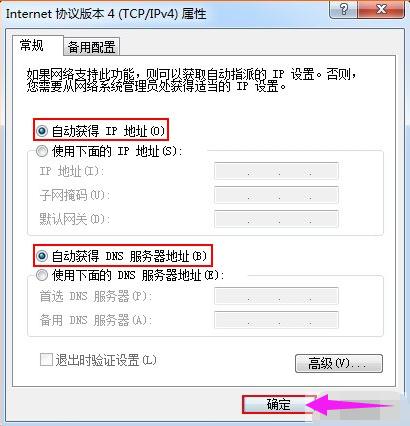
以上就是Win7系统路由器网址打不开的解决步骤了。
windows 7 的设计主要围绕五个重点——针对笔记本电脑的特有设计;基于应用服务的设计;用户的个性化;视听娱乐的优化;用户易用性的新引擎。 跳跃列表,系统故障快速修复等,这些新功能令Windows 7成为最易用的Windows。
关键词:Win7系统路由器网址打开不了怎样办?